欢迎使用Small PDF转换成WORD转换器,这里为您提供SmallPDF转换器最新资讯以及SmallPDF转换器 相关基础教程、使用技巧、软件相关知识、软件激活、升级及常见问题等帮助。
发布时间:2021-08-11 08:31:20
PPT怎么转换成PDF?PPT和PDF是两种经常在办公时遇到的格式,PPT基本都是作为文档演示用,PDF一般是用来作为电子书。同时PDF格式较PPT安全性和兼容性也更好,但是PDF在很多场景下的应用不是特别正式。所以,就需要将其转换成PDF格式。那么,PPT怎么转换成PDF呢?请不要担心,在接下来的内容当中,小编就来为大家分享两种可以快速掌握的方法,一起来看下吧。

一、Office转换的方法
像日常我们使用的Office这样的免费软件也是可以实现PPT转PDF需求的。首先,打开需要转换的PPT文件后,点击左上角的【文件】,然后在左侧选择【导出】中的【创建PDF/XPS文档】选项。然后,在窗口中可以看到,保存类型是PDF,最后点击【发布】。接着回到桌面找到PDF文件,双击就能打开查看了。只不过这种方法转换的效果(尤其是文件排版上)比较差,所以用的人比较少。
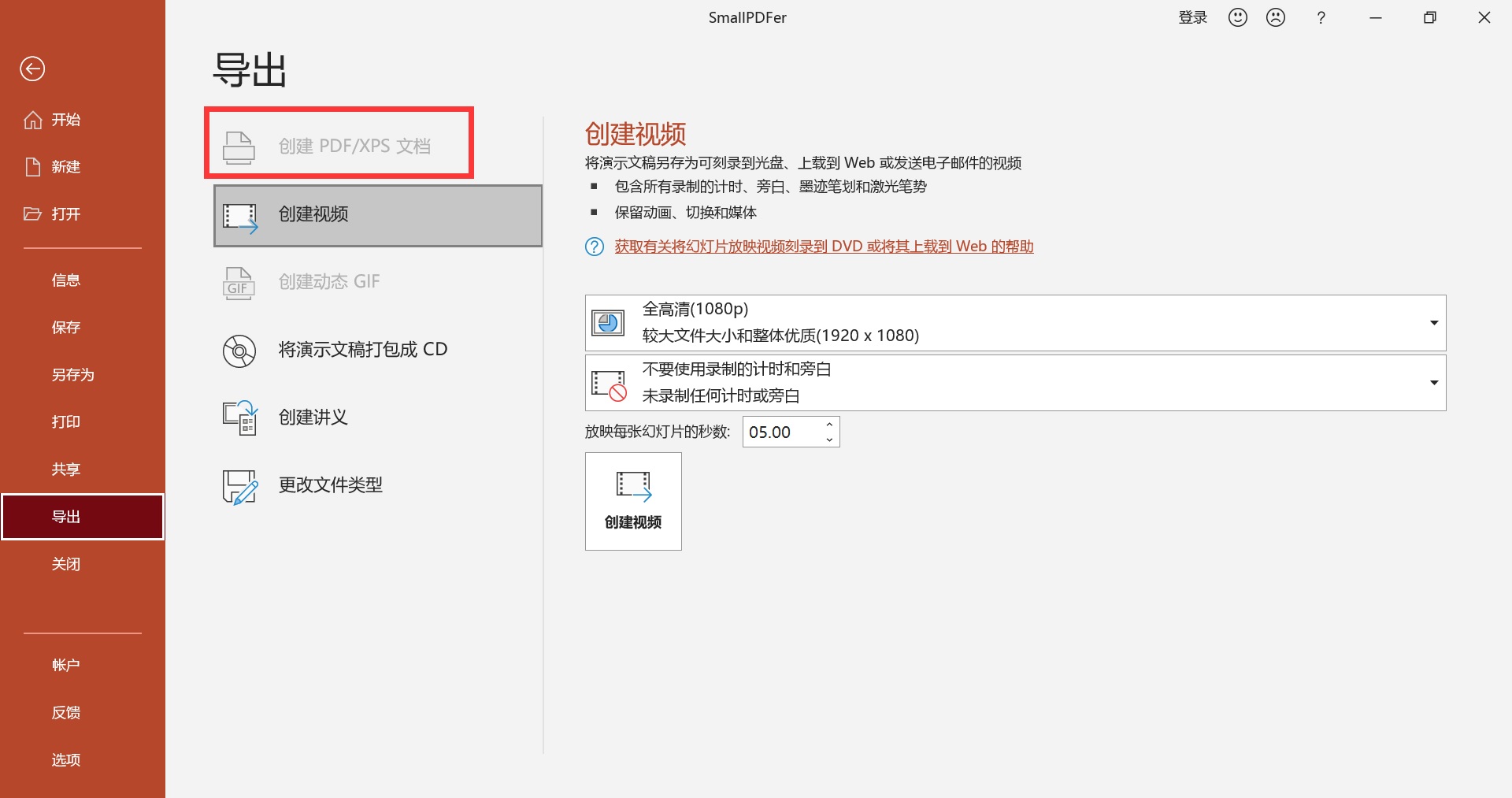
二、专业软件转换的方法
除了Office转换的方法以外,想要实现专业的PPT转PDF需求,还可以借助一些专业的软件来实现。所以,这里小编安利大家可以试试看【SmallPDFer】这款,以下是具体操作方法:首先,打开电脑上已经安装好的SmallPDFer软件,并选择“其它文件转PDF”中的“PPT转PDF”选项。然后,将需要转换的PPT文件添加到软件当中,可以点击“添加文件/文件夹”来实现批量添加。最后,设置一下转换文件的保存目录之后,点击软件右下角的“开始转换”按钮即可。
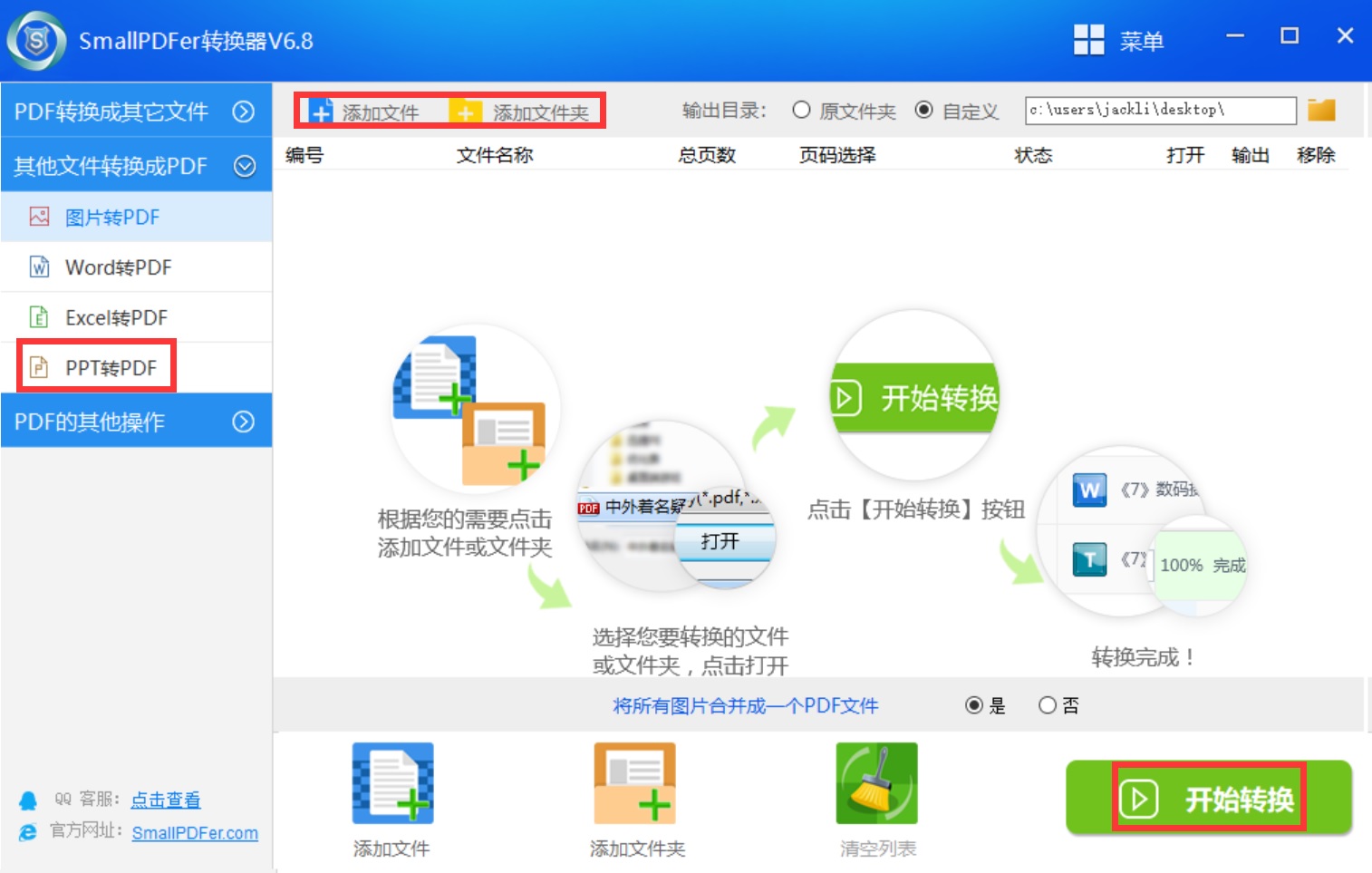
以上就是小编为大家分享的两种PPT转PDF的方法了,一般情况下,我们有比较特殊的需求,都会选择第二个方法。总之两个方法都是可以轻松掌握的,大家在学会之后,平时工作或者学习中都可以直接用的。温馨提示:如果您在使用SmallPDFer这款软件的时候遇到问题,请及时与我们联系,祝您文件转换成功。